热门标签
热门文章
- 1最新!2021年自然语言处理(NLP)算法学习路线
- 2从 Language Model 到 Chat Application:对话接口的设计与实现_yi-6b-chat pipeline
- 3自然语言处理(NLP)-spacy简介以及安装指南(语言库zh_core_web_sm)_安装spacy
- 4gpt文章改官方用语_用gpt改写文章的用语
- 5使用python进行nlp工程中的一些技巧(持续更新)_nlp 词典 保存
- 6Unity——JSON的读取_unity 读取json
- 7【nlp学习】中文命名实体识别(待补充)
- 8linux 测试程序性能,linux 压力测试性能IO MEM CPU
- 9BP神经网络的Matlab实现——人工智能算法
- 10c++中缓冲器的使用案例
当前位置: article > 正文
IDEA中Terminal的Gradle版本与cmd命令行中的Gradle版本不一致问题 → 的一种解决办法_idea terminal输入gradle
作者:笔触狂放9 | 2024-03-25 23:31:48
赞
踩
idea terminal输入gradle
IDEA中Terminal的Gradle版本与cmd命令行中的Gradle版本不一致问题 → 的一种解决办法
1 环境
-
IDEA 版本:2023.1
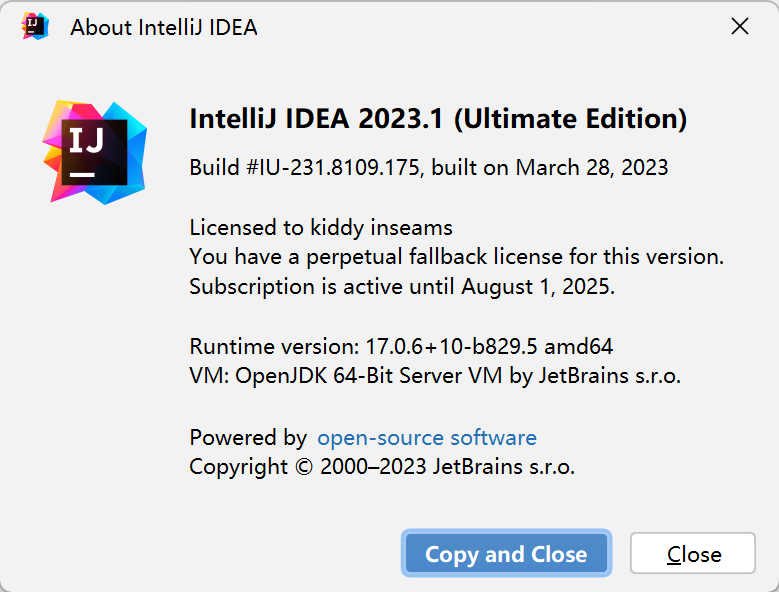
-
操作系统:Windows11
-
Gradle版本:8.0.2
2 问题复现
事情是这样,我先创建了一个特普通的Gradle 构建的项目
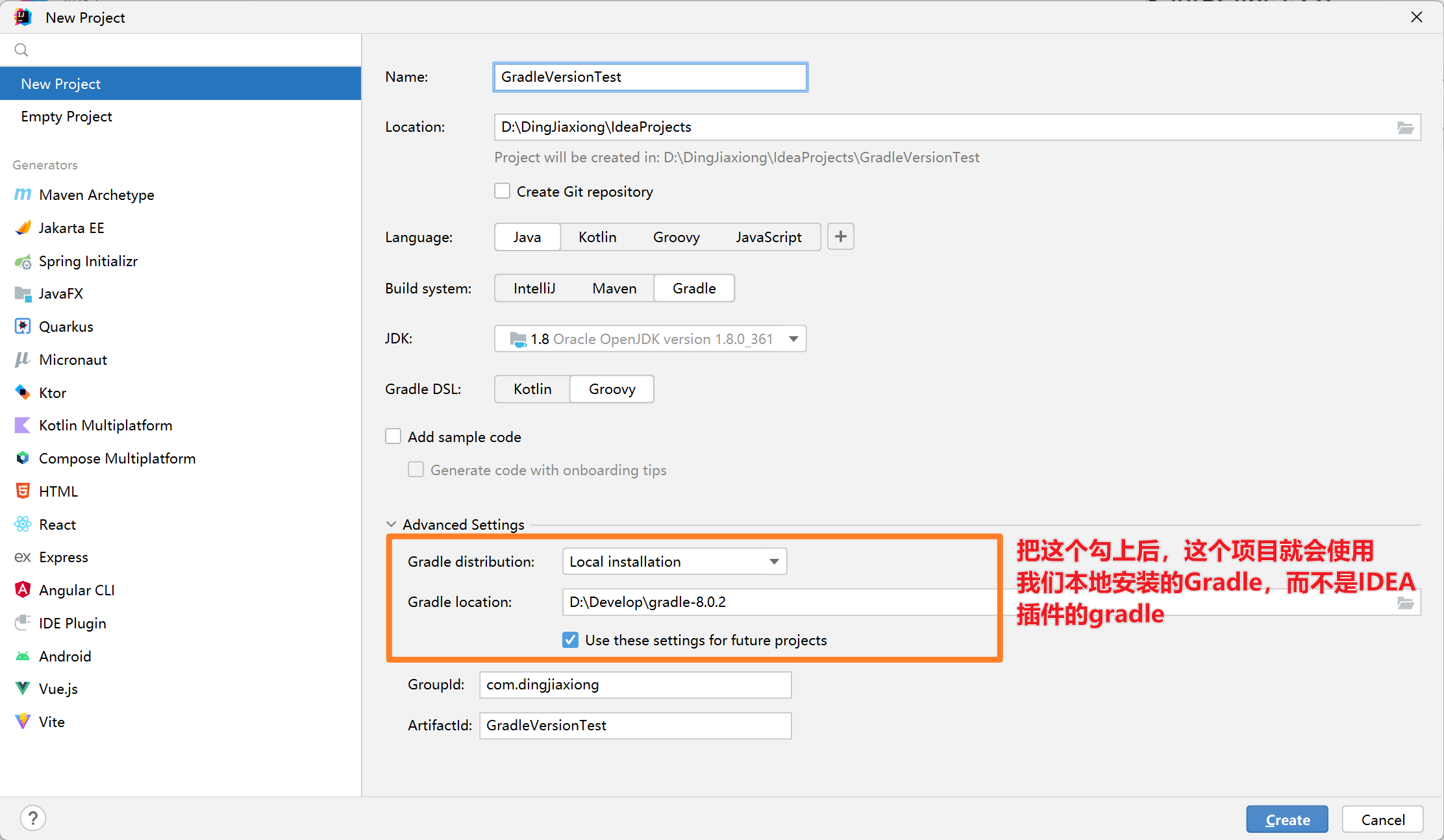
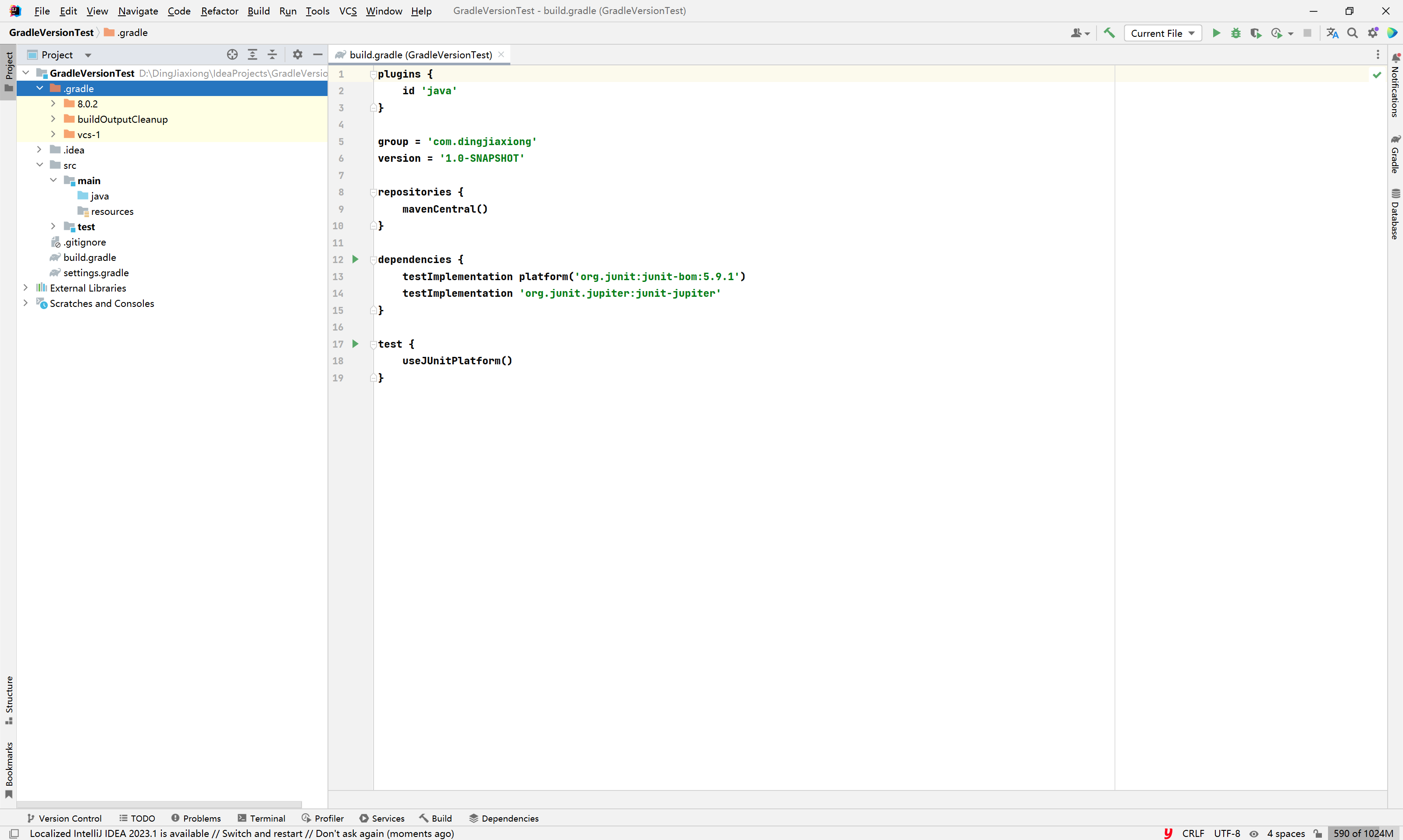
然后我就随便在脚本里面写了一个任务
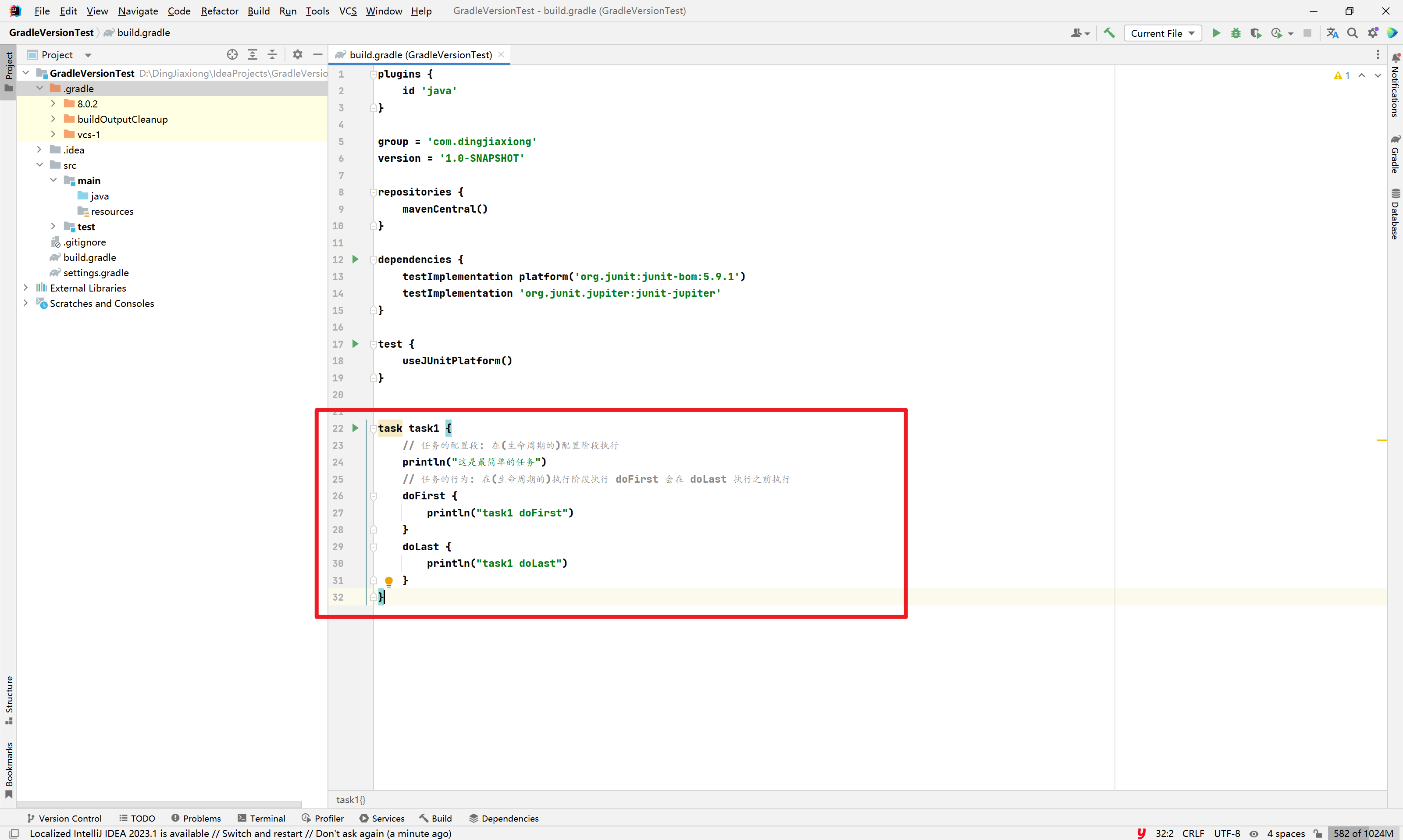
然后我试着用IDEA 中的Terminal 去运行gradle 命令
当然我已经配置过了,不是用powershell,而是cmd
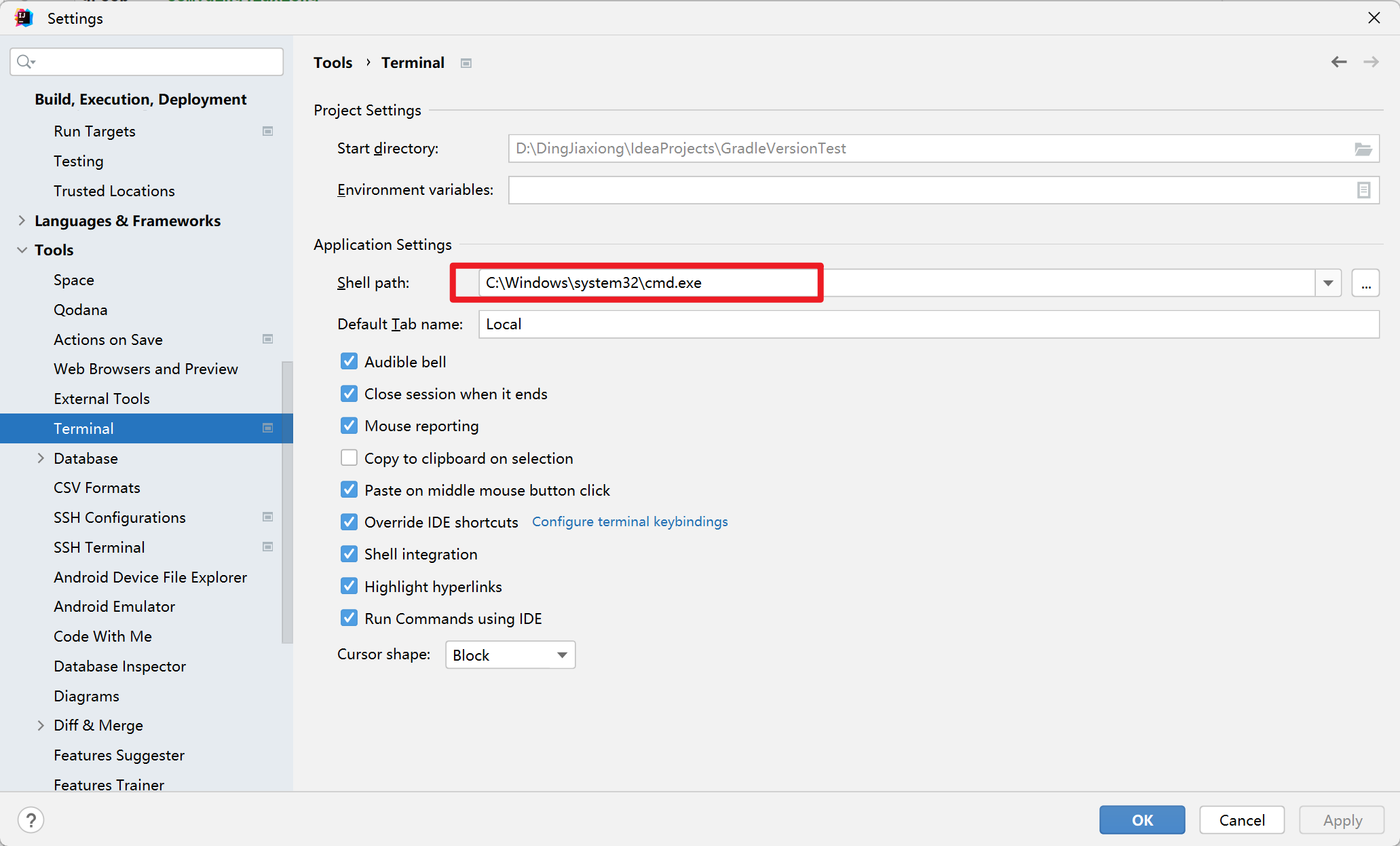
然后我用了gradle -i task1,-i 就是输出info 级别及以上的日志信息嘛,然后神奇的事情发生了
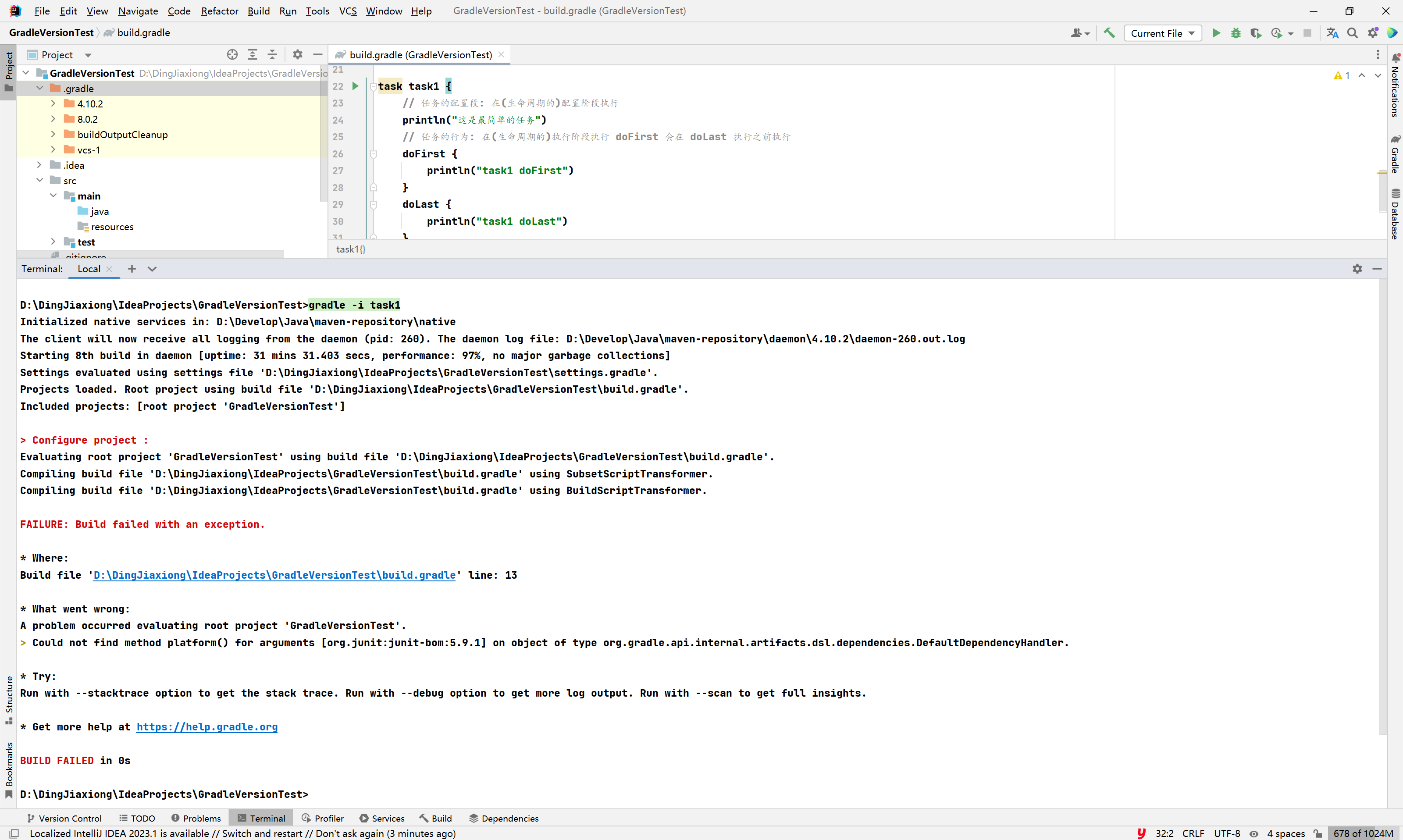
直接失败了,而且在.gradle 目录中,它给我下了一个4.10.2 版本的gradle,我就纳闷了,而且报的错误也是一个版本不匹配相关的错误
我试着转到cmd 去执行同样的命令
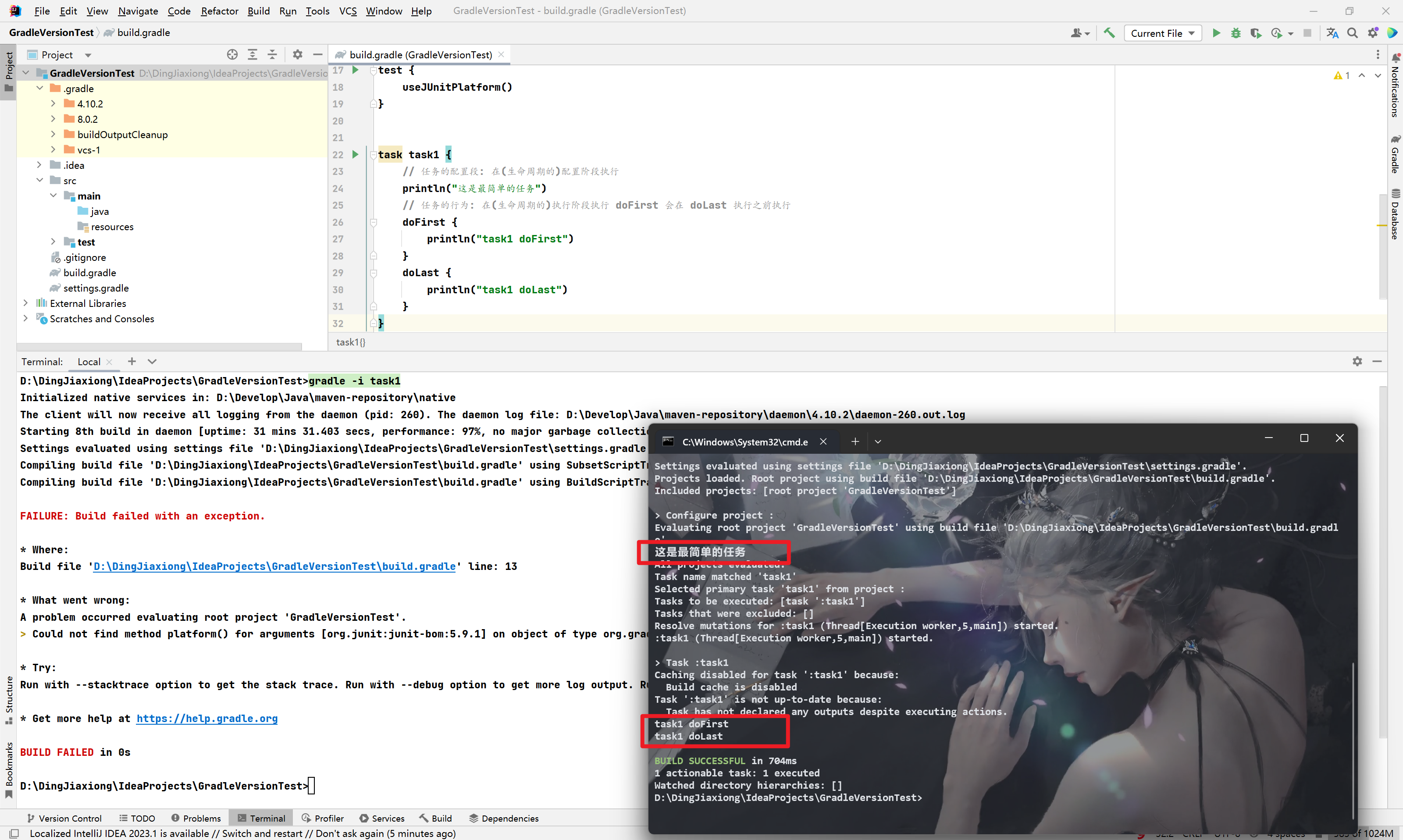
然后,就是这样,成功了,我试着看看IDEA 中的gradle 版本
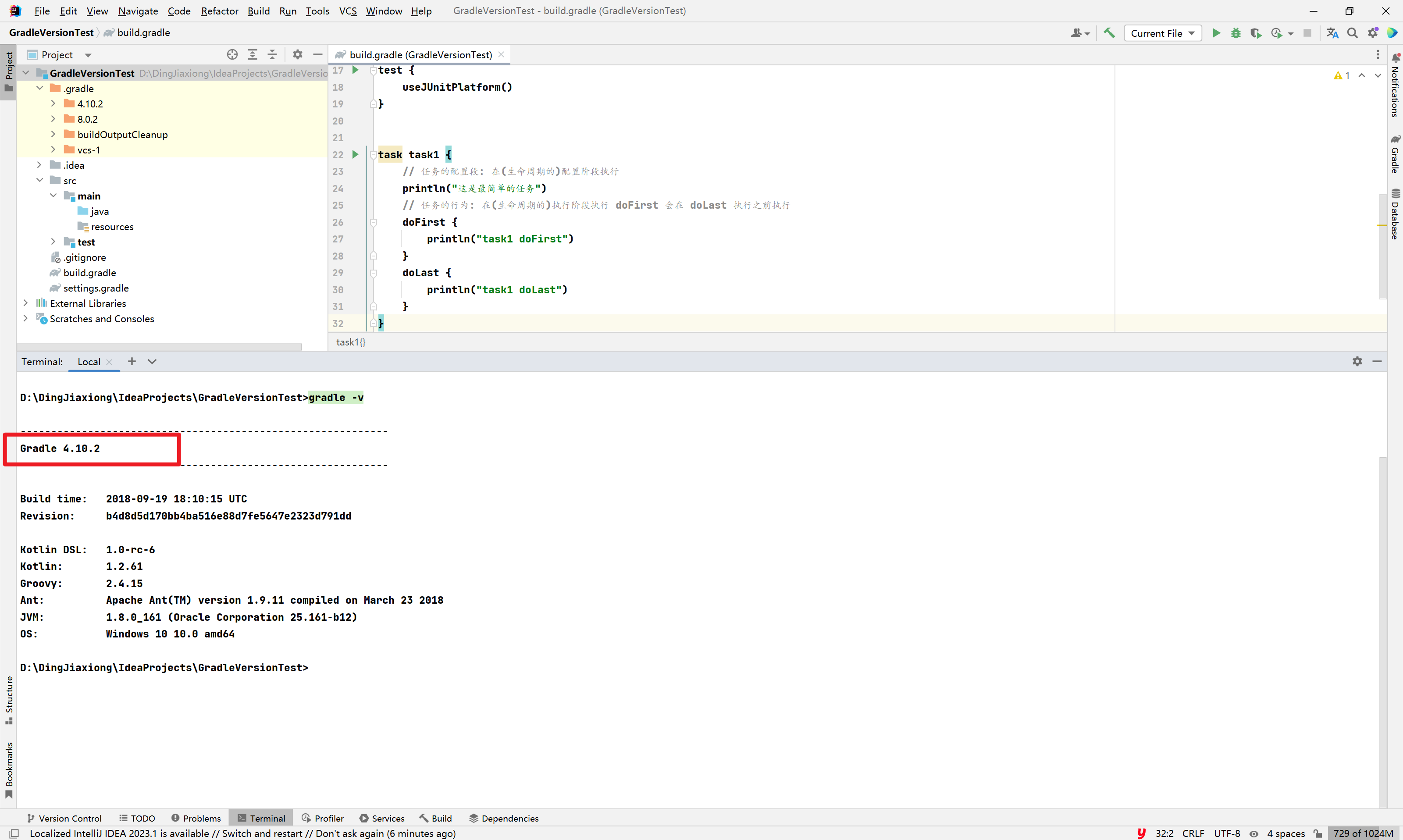
然后我又看了下cmd 中的版本
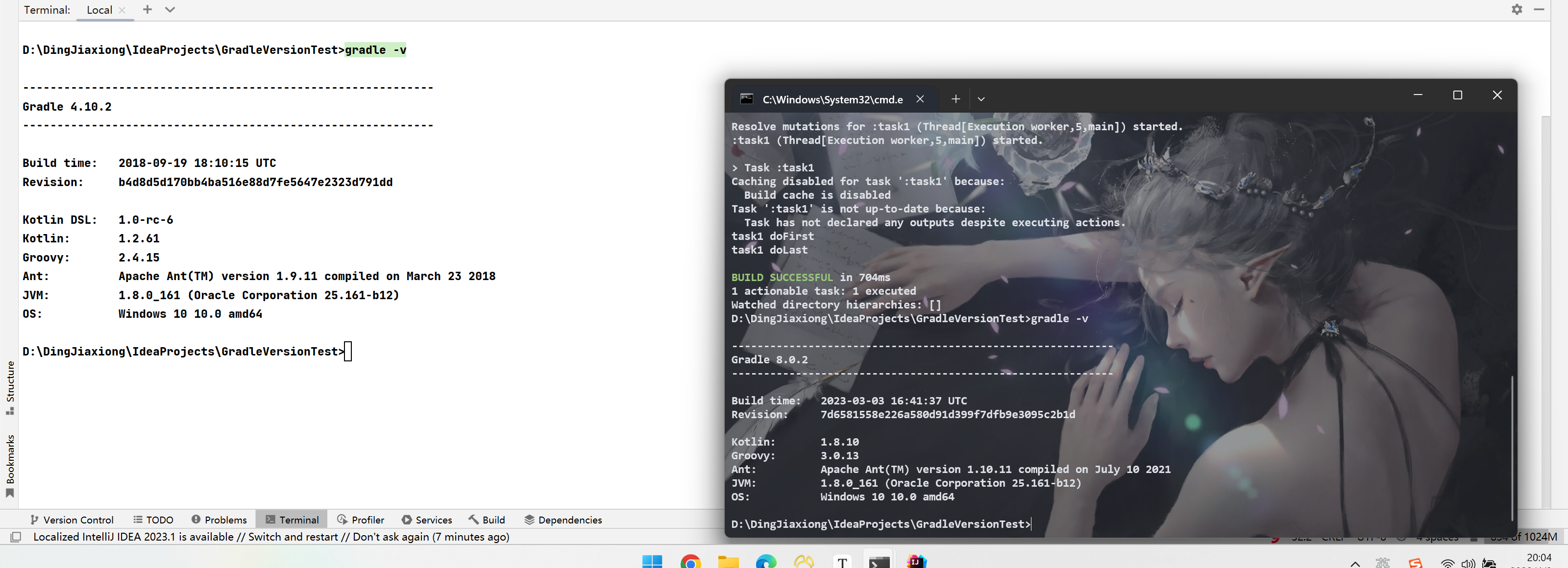
对比突然就出来了,为什么会出现这种情况,我在互联网上也没有找到类似的问题,然后我就开始瞎搞
我先试了下直接删掉.gradle 文件夹下的那个歪版本的gradle
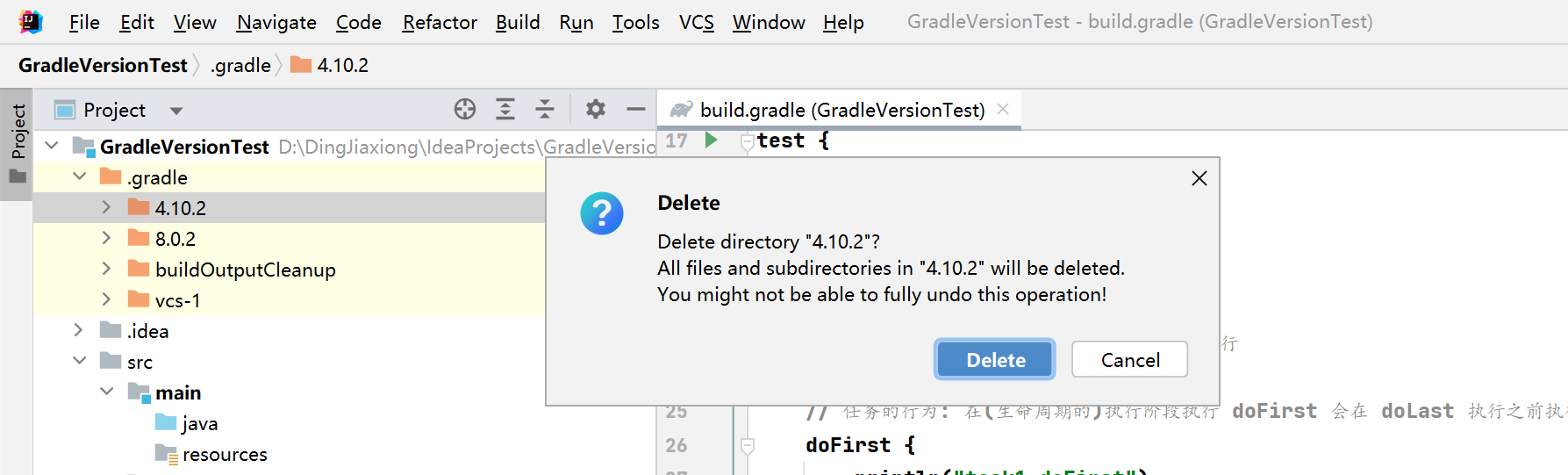

接着我尝试性的再执行了一次
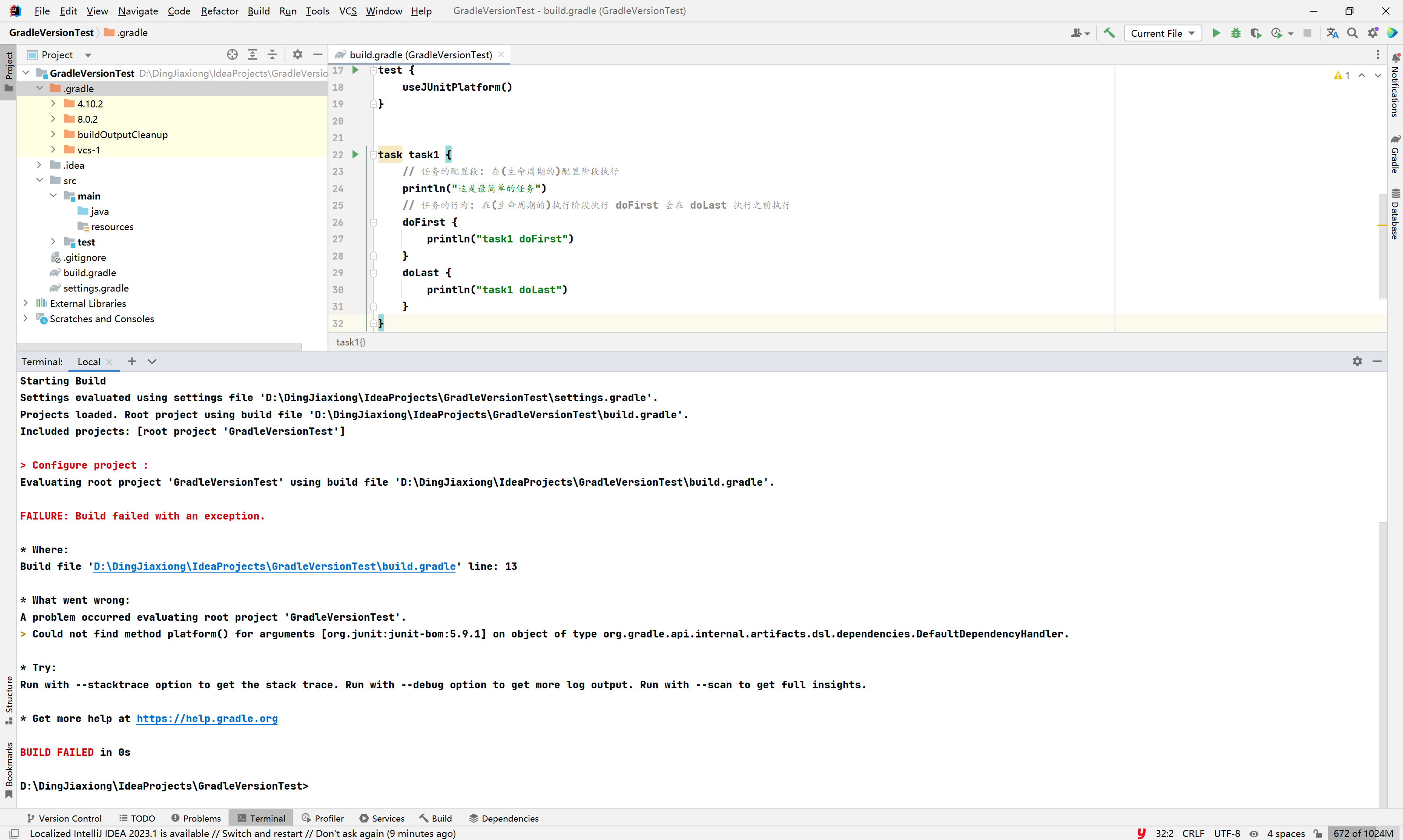
OK, 它又下载回来了,所以我换了思考的对象,其实我现在遇到的主要问题是为什么IDEA 开的命令行和外面cmd 不一样
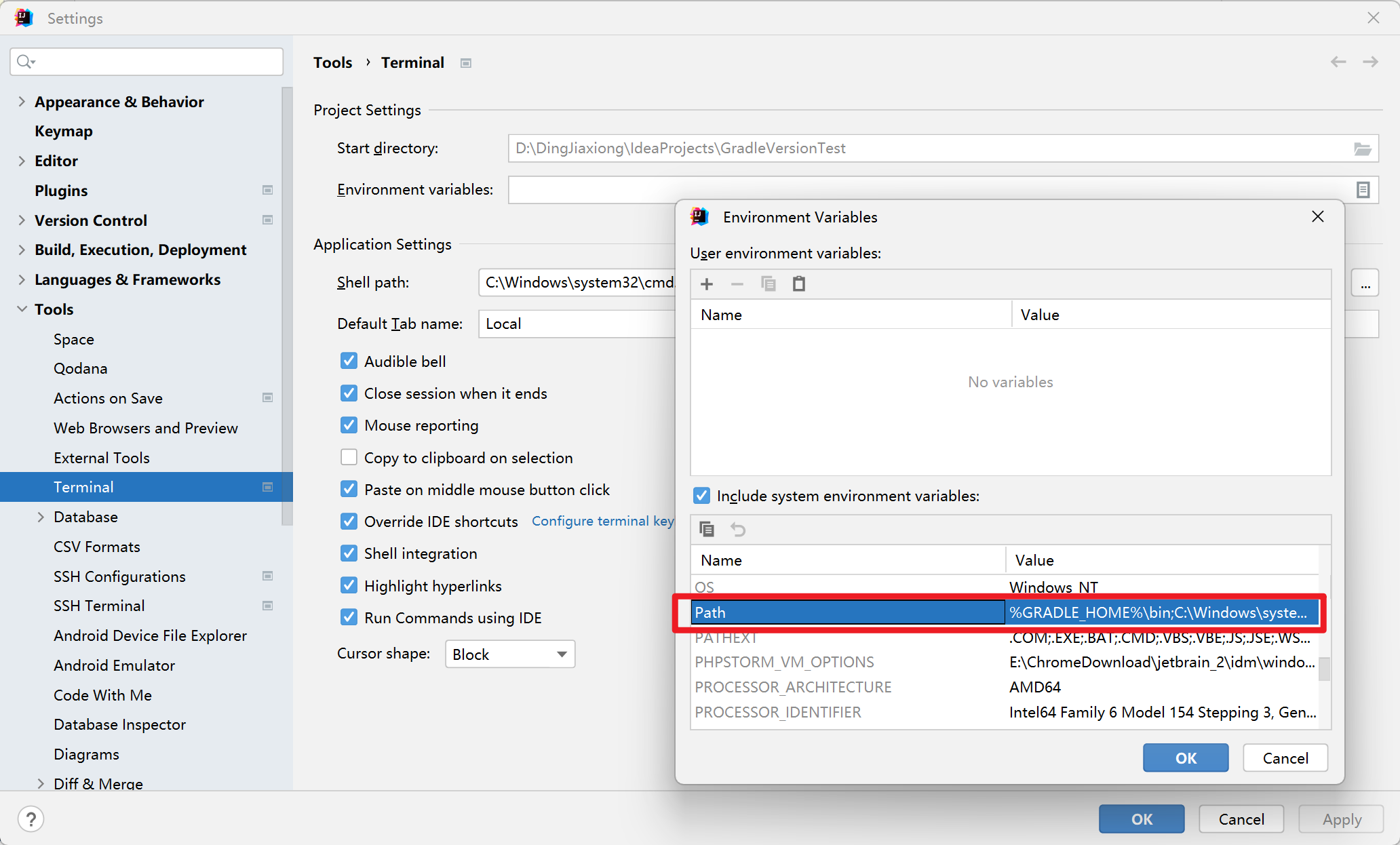
这确实是没问题的,IDEA 的配置中已经包含了系统环境,然后我就实验出了下面这种解决办法
3 解决办法
我试着在上面那个用户环境变量 里面加了这样的东西
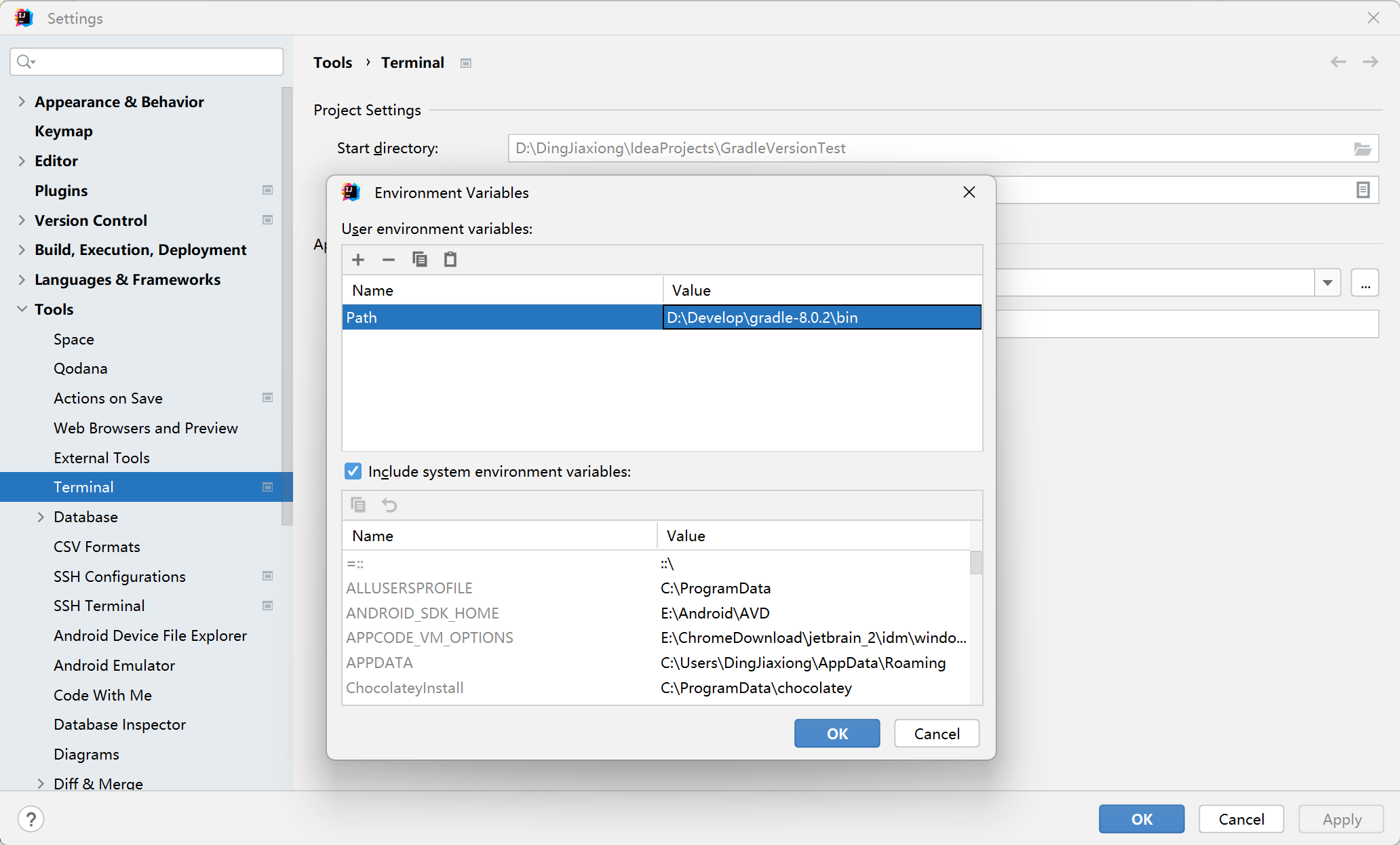
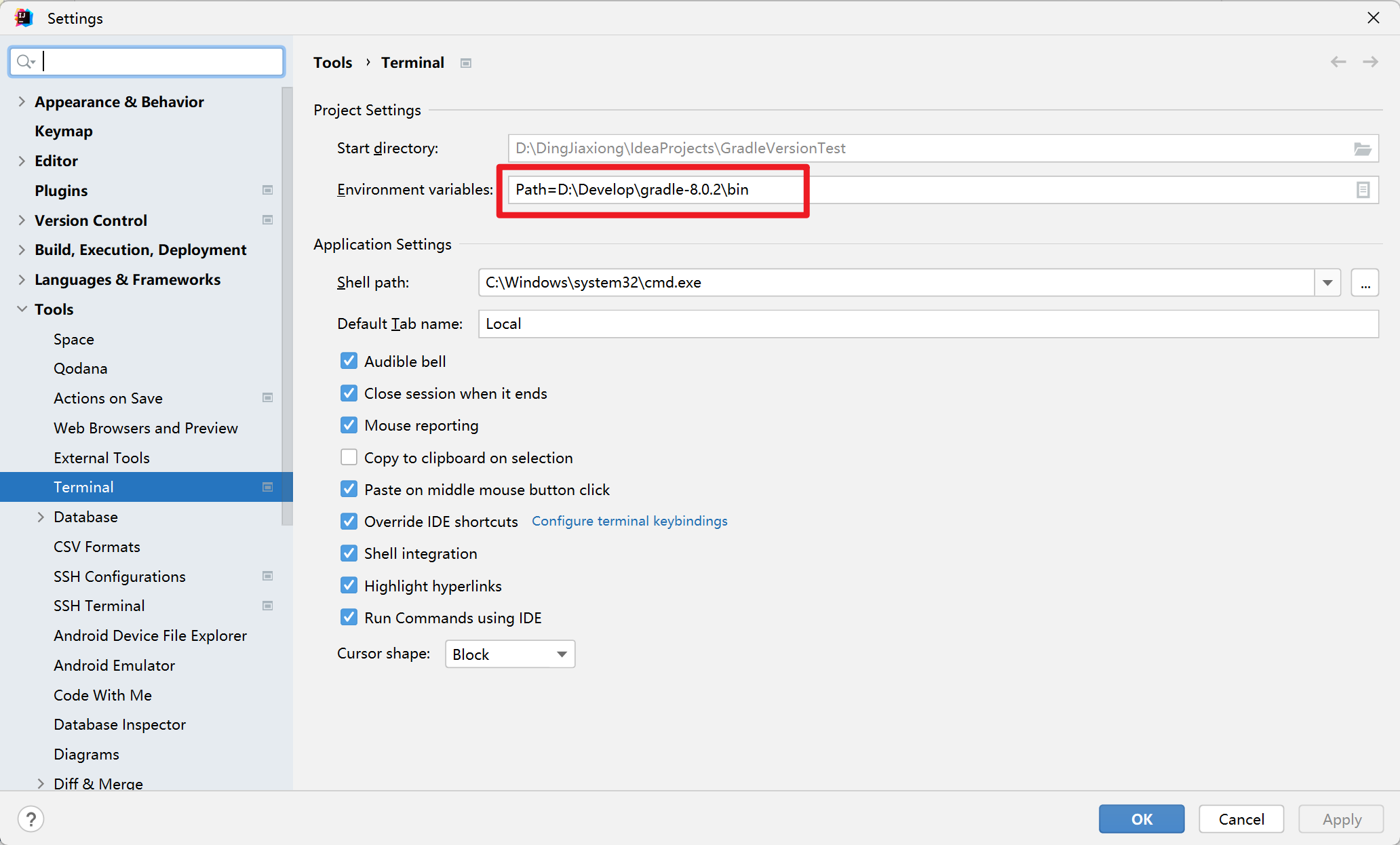
我强调性 的告诉它,去这个地方找gradle
然后我就又试了一次
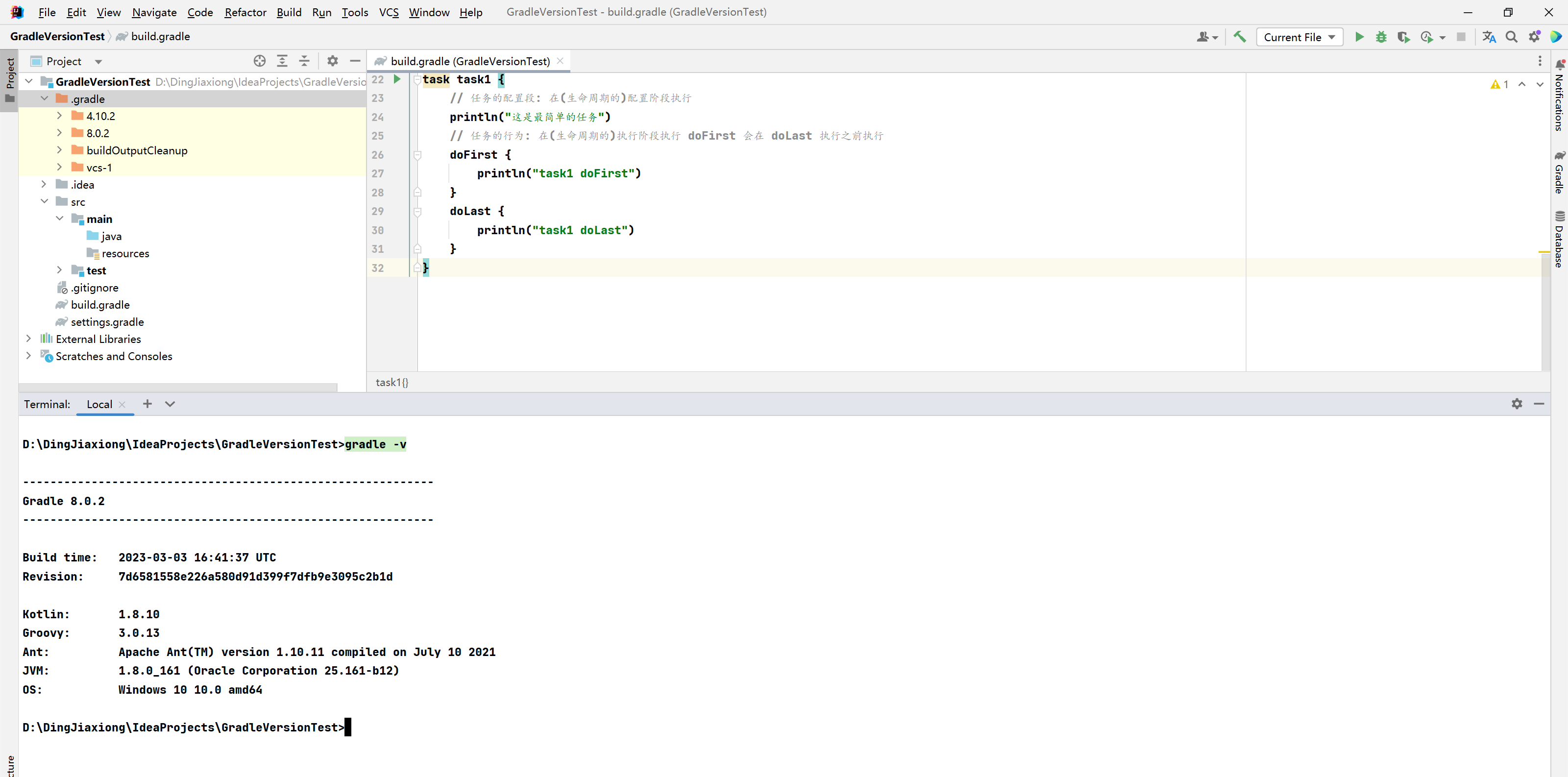
解决了,运行命令
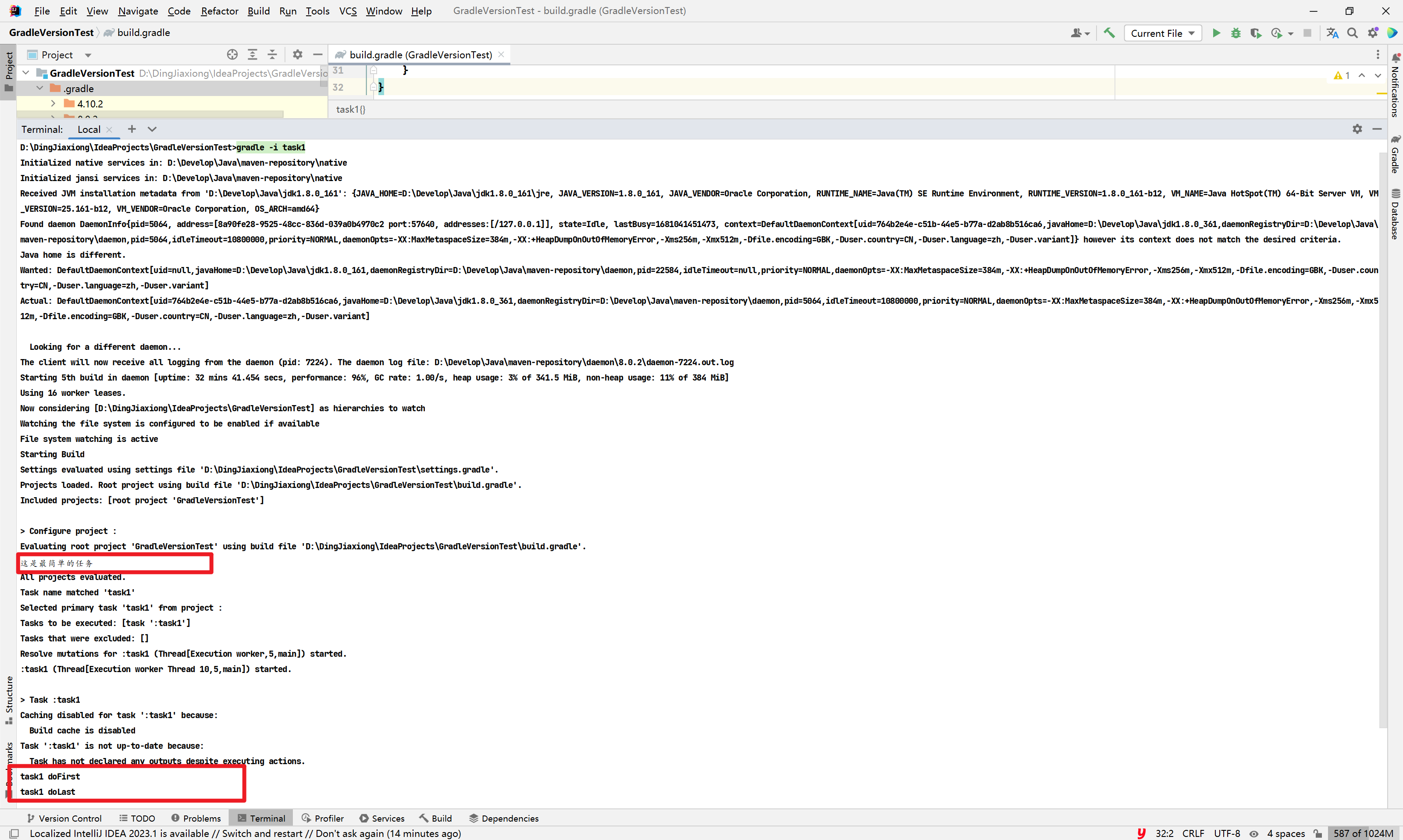
也过了。
【综上所述】我电脑上应该是没有其他gradle 的版本在系统/用户 环境变量里面,所以为什么会出现这样的情况,额,算了就这样吧,总归是一种解决办法。
就这样。
声明:本文内容由网友自发贡献,不代表【wpsshop博客】立场,版权归原作者所有,本站不承担相应法律责任。如您发现有侵权的内容,请联系我们。转载请注明出处:https://www.wpsshop.cn/w/笔触狂放9/article/detail/313126
推荐阅读
相关标签



